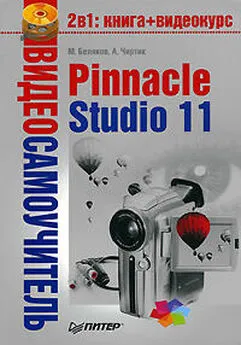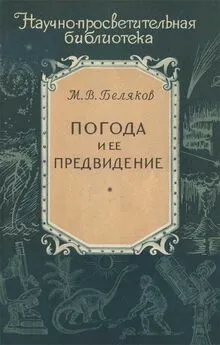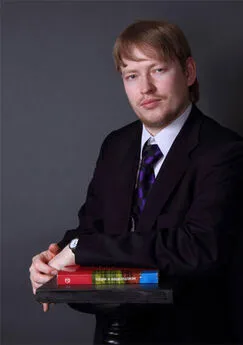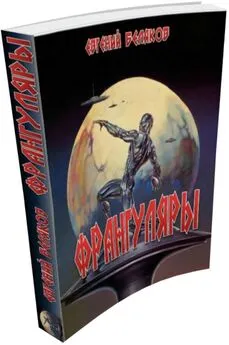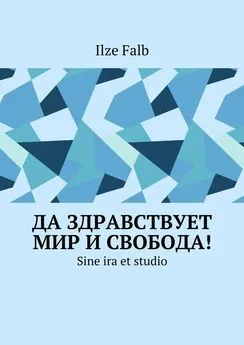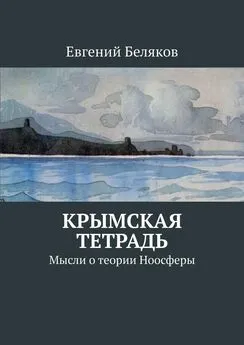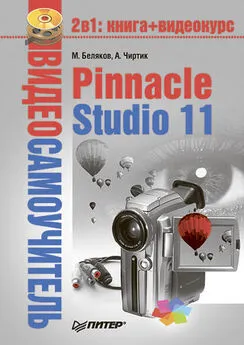Михаил Беляков - Pinnacle Studio 11
- Название:Pinnacle Studio 11
- Автор:
- Жанр:
- Издательство:046ebc0b-b024-102a-94d5-07de47c81719
- Год:2008
- Город:Санкт-Петербург
- ISBN:978-5-388-00337-9
- Рейтинг:
- Избранное:Добавить в избранное
-
Отзывы:
-
Ваша оценка:
Михаил Беляков - Pinnacle Studio 11 краткое содержание
Данная книга – подробнейшее руководство, посвященное тому, как сделать «свое кино» в программе Pinnacle Studio Plus 11. Это приложение предназначено для домашнего видеомонтажа и отличается простотой в освоении и дружественным интерфейсом. В издании описаны все возможности программы, на примерах рассмотрено, как использовать фильтры и спецэффекты, как захватывать видеоматериал, монтировать видео и звук и как записывать готовый фильм на различные носители, в том числе и на DVD.
Книга будет полезна новичкам, осваивающим Pinnacle Studio Plus 11, и опытным пользователям.
Pinnacle Studio 11 - читать онлайн бесплатно ознакомительный отрывок
Интервал:
Закладка:

соответствует оригинальной громкости звуковой дорожки.
И наконец, перетаскивая мышью изображения внутри красиво выполненной области ( 6 ), можно установить стереобаланс или пространственное положение источника звука, если задействован объемный звук. Раскрывающийся список ( 4 ) позволяет задать режим панорамирования звука: стерео, объемный или объемный с центральным динамиком (рис. 10.18). Причем вид панорамирования устанавливается для каждой дорожки отдельно и может быть различным для каждого ее аудиоклипа.
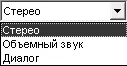
Рис. 10.18. Режимы панорамирования
Если в раскрывающемся списке ( 4 ) выбран пункт Стерео, то кружки с обозначениями дорожек можно перемещать только вдоль верхнего края области ( 6 ).
Также возможно раздельно устанавливать положение источника звука по горизонтали и вертикали (если это позволено) с использованием стрелок ( 7 ) и ( 8 ) соответственно. Перемещение стрелки ( 7 ) отражается на линии баланса клипа, находящегося на линии времени, точно так же, как и перемещение ползунка регулятора громкости на линии громкости клипа. То же самое справедливо для перемещения стрелки ( 8 ) и линии расстояния до источника звука аудиоклипа.
И наконец, две кнопки ( 5 ) для каждой дорожки используются для создания эффекта плавного нарастания или затухания звука, начиная с текущей точки воспроизведения (положение ползунка шкалы времени). Пример получаемых эффектов изменения громкости приведен на рис. 10.19.

Рис. 10.19. Плавное увеличение и уменьшение громкости
Длина спада или нарастания звука равна длительности изменения звука по умолчанию. Первоначально длительность равна 2 с. Для ее изменения используется вкладка Параметры проектаокна Настройка Pinnacle Studio Plus(рис. 10.20). Окно настройки с открытой вкладкой Параметры проектаможно вызвать командой меню Настройки→ Параметры проекта.

Рис. 10.20. Длительность плавного изменения громкости по умолчанию
За длительность плавного изменения громкости отвечает счетчик Изм. громк.в группе Длина по умолчанию (секунды.кадры).
Звуковые эффекты
В программе Studio также реализовано несколько звуковых эффектов, некоторые из которых могут оказаться весьма полезными. Для применения эффектов к выделенному аудиоклипу используется инструмент Добавление аудиоэффектов(последний в аудиоинструментарии). Внешний вид этого инструмента показан на рис. 10.21.

Рис. 10.21. Добавление звукового эффекта
Как видите, инструмент создания аудиоэффектов мало чем отличается от аналогичного инструмента для видеоклипов (см. гл. 6). Звуковые эффекты также разбиты на категории. Как видно на рис. 10.21, при установке дополнительного содержимого для Studio категорий довольно много. В этом разделе мы рассмотрим лишь базовые категории:
• Стандартные аудио-эффекты– включает два эффекта, доступных пользователям Pinnacle Studio (базовой версии Studio);
• Звуковые эффекты Studio Plus– включает аудиоэффекты, доступные пользователям Pinnacle Studio Plus.
Рассмотрим основные аудиоэффекты (начнем с двух аудиоэффектов из базового набора Стандартные аудиоэффекты).
Шумоподавление.Эффект предназначен для улучшения качества аудиоклипов, записанных в условиях, далеких от студийных: на улице, в людном помещении, в ветреную погоду и др.
Регулятор Шумоподавлениеустанавливает уровень очистки записи от посторонних шумов. Не следует, однако, полагать, что, выставив максимальное значение настройки, можно получить наилучшее качество звука. При высокой степени шумоподавления клип приобретает излишнюю «гулкость».
При установленном флажке Автоадаптацияфильтр сам определяет степень зашумленности записи и необходимый уровень шумоподавления.
Тонкая настройка несовместима с установленным флажком Автоадаптация, так как от ее значения зависит степень использования шумоподавления, и значение это, естественно, выставляется вручную.
Установленный флажок Убрать ветерубирает шум, создаваемый ветром.
Скорость.Данный эффект предельно прост в использовании. Регулятор Скоростьзадает скорость проигрывания клипа относительно исходной (в процентах). При этом, естественно, меняется длина клипа и, что немаловажно, частота звукового сигнала.
deEsser.Эффект позволяет снизить громкость отдельных частот клипа. Регулятор Frequencyопределяет нижнюю границу частот, которых будет касаться изменение громкости. Регулятор Thresholdопределяет, насколько будет снижена громкость.
Регулятор уровня.Этот эффект может оказаться очень полезным в случаях, когда нужная громкость звука «плавает», то есть звук становится то слишком громким, то слишком тихим. Инструмент Регулятор уровняпозволяет приглушить громкие звуки и увеличить громкость тихих звуков, выровняв таким образом общий уровень громкости на протяжении всего аудиоклипа.
Эффект настраивается регуляторами:
• Target Volume– уровень громкости, выше которого звуки считаются слишком громкими, а ниже – слишком тихими;
• Compression– степень ослабления громких звуков;
• Expansion– степень усиления тихих звуков;
• Therhold– минимальный уровень громкости, ниже которого звуки считаются шумом и, следовательно, не усиливаются.
Эквалайзер.Настройки эффекта представляют из себя ряд вертикальных ползунков, регулирующих громкость отдельных частот клипа. Над каждым ползунком указано значение регулируемой частоты (в герцах), а сбоку – пределы изменения громкости (в децибелах). С помощью эффекта Эквалайзерможно, например, добиться эффекта телефона или дешевого радиоприемника, которые, как известно, обрезают низкие частоты, или, наоборот, сделать композицию еще более тяжелой в стиле heavy-metal.
Хор.Регулируя настройки, можно действительно создать эффект коллективного исполнения песен, однако это не ограничивает возможности эффекта. При больших значениях настроек клип приобретает очевидное электронное звучание. А такие регуляторы, как Feedback, Feedbalи LFO freq, могут вообще устранить всякое сходство с изначальным треком, превращая музыку или дикторский комментарий в индустриальный шум.
Читать дальшеИнтервал:
Закладка: